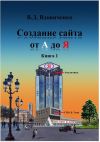Текст книги "CMS Drupal: система управления содержимым сайта"

Автор книги: Виктор Ромашов
Жанр: Программы, Компьютеры
сообщить о неприемлемом содержимом
Текущая страница: 2 (всего у книги 19 страниц) [доступный отрывок для чтения: 6 страниц]
Выбор домена
Оплата хостинга – это еще не все расходы, на которые вам придется пойти.
Хостинг – это лишь место в Интернете для вашего сайта, а также IP-адрес, по которому к нему можно обратиться. Однако сейчас никто не обращается к сайту по его IP-адресу. Обычно для этого используются URL-адреса.
Домен – это как раз URL-адрес, при вводе которого в адресную строку браузера пользователь будет попадать на ваш сайт.
Виды доменовПеред покупкой домена нужно хотя бы в общих чертах усвоить, какие домены бывают.
Существуют домены нескольких уровней.
Домен первого (верхнего) уровня. Самые дорогие домены – домены первого уровня. Они выглядят примерно так: http://имя_сайта. домен_верхнего_уровня. Например, http://mysite.ru.
Примечание
То, что в домене идет после имени сайта, называется зоной. Например, зоны. ru, com.ua, com.
Здесь. ru говорит о том, что данный домен принадлежит российской компании и содержимое данного сайта на русском языке. Если вы проживаете не в России, то вместо домена. ru вам понадобится другой национальный домен. Например:
▪.af – Афганистан;
▪.am – Армения;
▪.az – Азербайджан;
▪.by – Беларусь;
▪.cz – Чешская Республика;
▪.ee – Эстония;
▪.kg – Кыргызстан;
▪.kz – Казахстан;
▪.lt – Литва;
▪.md – Молдова;
▪.ua – Украина.
Примечание
Полный список национальных доменов верхнего уровня и стран, которым они принадлежат, можно посмотреть на странице http://www.onestyle.com.ua/txt.php?u=304.
Национальные домены используются в том случае, если вы проживаете в данной стране и/или ваша фирма ведет свою деятельность только в ее пределах.
Помимо национальных доменов первого уровня, есть еще несколько общих доменов первого уровня:
▪.com – говорит о том, что данный сайт принадлежит коммерческой организации;
▪.net – сайт связан с Интернетом, телекоммуникационными сетями (также этот домен часто используется при создании развлекательных сайтов, так как у русского пользователя он ассоциируется со словом «нет» (например, http://anekdotov.net));
▪.org – сайт принадлежит некоммерческой организации;
▪.info – информационный сайт;
▪.biz – сайт коммерческой организации;
▪.name – личный сайт конкретного человека, содержащий информацию о нем.
Примечание
Полный список общих доменов верхнего уровня можно посмотреть на странице http://www.onestyle.com.ua/txt.php?u=306.
Наиболее популярными являются домены. ru, ua и. com.
Считается, что домен первого уровня – это единственный выбор для компании, так как он является признаком солидности.
Домен второго уровня. Еще одни популярные домены, которые стоят дешевле, чем домены верхнего уровня. Они имеют следующий вид: http://имя_сайта. домен_второго_уровня. домен_первого_уровня. Например, http://mysite.com.ua.
У каждого домена верхнего уровня есть свои домены второго уровня и свои правила регистрации этих доменов. Но, как правило, домены второго уровня могут быть географическими (региональными) или отраслевыми.
Географические домены указывают на конкретное местопроживание владельца домена или на город, в котором находится компания. Как пример, для домена. ru могут быть следующие географические домены:
▪ adygeya.ru – Республика Адыгея (Адыгея);
▪ ulan-ude.ru, buryatia.ru – Республика Бурятия;
▪ dagestan.ru – Республика Дагестан;
▪ komi.ru – Республика Коми;
▪ grozny.ru – Чеченская Республика;
▪ altai.ru – Алтайский край;
▪ volgograd.ru, tsaritsyn.ru – Волгоградская область;
▪ msk.ru – Москва;
▪ spb.ru – Санкт-Петербург;
▪ baikal.ru – район озера Байкал;
▪ zgrad.ru – Зеленоград, Москва.
Общие домены указывают на сферу деятельности организации. Например:
▪ ac.ru – научно-исследовательские организации, высшие учебные заведения, учреждения культуры;
▪ com.ru – коммерческие организации;
▪ edu.ru – лицензированные учебные заведения;
▪ int.ru – представительство международной организации;
▪ net.ru – организации, связанные с развитием Интернета;
▪ org.ru – некоммерческие организации;
▪ pp.ru – личные сайты физических лиц.
Примечание
Полный список доменов второго уровня для зоны. ru можно посмотреть на странице http://www.onestyle.com.ua/txt.php?u=301.
Компании могут использовать домены второго уровня, если их деятельность не выходит за границы области, которая подразумевается доменом. В ином случае лучше воспользоваться подходящим доменом первого уровня (это не правило, а просто вопрос солидности).
Домены третьего уровня. Как правило, домены третьего уровня бесплатны и предоставляются пользователям бесплатных хостингов. Они имеют следующий вид: http://имя_вашего_сайта. имя_сайта_хостинга. домен_верхнего_уровня_и_возможно_домен_второго_уровня.
Использовать такие домены для компаний категорически не рекомендуется. Это уже вопрос не солидности, а уважения.
Покупка доменаВы не можете купить домен. Вы можете лишь арендовать его (делегировать) на определенное время для своего сайта. Как правило, на год. Через год вам придется либо продлить аренду (за дополнительную плату), либо «потерять» домен. Но для удобства далее в книге все-таки будет использоваться выражение «покупка домена».
Регистраторы. Домены продают регистраторы. Не обращайте внимания на это страшное слово. За ним скрывается обычный сайт в Интернете.
Существуют аккредитированные и неаккредитированные регистраторы.
Аккредитированные – это регистраторы, которым продавать домены разрешила сама организация ICANN («владелец» всех доменов). Список аккредитованных регистраторов доступен по адресу http://www.icann.org/registrars/accredited-list. html.
Неаккредитированные регистраторы – это просто перекупщики, которые покупают домены у аккредитированных регистраторов оптом подешевле, после чего перепродают их за реальную цену.
Уже давно нет большой разницы между аккредитированными и неаккредитированными регистраторами. Да и между регистраторами нет большой разницы. Поэтому при выборе регистратора просто ориентируйтесь на стоимость покупки нужного домена у конкретного регистратора.
И, главное, не забывайте, что доверять виртуальным лавочкам (сайтам, которые не имеют юридического адреса) опасно.
Домен в подарок. Сейчас большинство хостеров предоставляют возможность получения бесплатного домена при покупке хостинга для вашего сайта. Причем данная возможность предлагается даже для самых дешевых тарифных планов.
Стоит ли пользоваться такой возможностью? Если вы уверены, что покупаете хостинг более чем на полгода, то, конечно, стоит. Если же вы не уверены в том, что вам не захочется сменить хостера через один-два месяца пользования его услугами, то дважды подумайте, прежде чем использовать бесплатный домен.
Дело в том, что бесплатный домен – это не ваш домен. Он покупается на имя хостера, и вы к нему не имеете никакого отношения. И лишь через полгода пользования услугами хостера вы имеете право забрать домен себе.
В любом случае перед использованием бесплатного домена поинтересуйтесь у хостера, кому принадлежит данный домен. И сможете ли вы забрать его, если через некоторое время захотите сменить хостера.
Покупка домена у хостера. Все хостеры предоставляют услуги не только хостинга, но и покупки домена. При этом чаще всего они являются лишь посредниками, и вы покупаете домен не у хостера, а у регистратора, с которым он сотрудничает.
Плохо это или хорошо?
С одной стороны, это хорошо.
▪ Сотрудники хостера либо автоматически настроят купленный домен для вашего сайта, либо помогут вам это сделать. И поверьте, для неподготовленного пользователя привязка домена к сайту – это не такая уж простая задача.
▪ За регистратора отвечает ваш хостер. И если регистратор обанкротится или просто исчезнет бесследно, то хостер должен будет бесплатно приобрести для вас другой домен либо зарегистрировать ваш прежний домен у другого регистратора (однако это не всегда возможно – если домен популярный, его могут легко захватить).
▪ И хостинг, и домен оплачиваются в одном месте – у хостера.
А с другой стороны…
▪ Вы не можете выбрать нужного регистратора, и вам приходится доверять выбору хостера. Правда, как я говорил ранее, особой разницы между регистраторами нет.
▪ Если хостер бесследно исчезнет, то вы рискуете потерять не только свой хостинг, но и свои домены.
Правила покупки доменов. Как правило, домен купить несложно – достаточно подобрать нужный, убедиться, что он свободен, и заплатить за него. Но это относится не ко всем доменам.
▪.eu – данный домен можно зарегистрировать только в том случае, если вы проживаете в стране, которая входит в состав Европейского Союза, или если ваш бизнес имеет отношение к Европейскому Союзу.
▪.fr – можно зарегистрировать, только если вы проживаете во Франции или если ваша организация имеет официальную регистрацию в этой стране.
▪.us – данный домен можно зарегистрировать только в том случае, если вы проживаете в США или если ваш бизнес имеет отношение к этой стране.
Примечание
Даже если вы проживаете в стране, для которой регистрация нужного домена запрещена, вы можете легко его зарегистрировать. Однако по факту регистрации национальная служба зарегистрированного домена может затребовать от владельца домена документы. И если вы откажетесь их предоставить, аренда домена для вас будет запрещена.
▪.ua – регистрировать домены в данной зоне могут только владельцы торговых марок (то есть сайт http://mysite.ua может зарегистрировать только тот, кому принадлежит право на торговую марку Mysite). При регистрации домена нужно предоставить свидетельство Украины на знак для товаров и услуг, которые упоминаются в домене (или нотариально заверенную копию договора о передаче владельцем торговой марки прав на использование этой торговой марки).
▪.edu.ua – регистрация разрешена только для учебных заведений (частных и государственных). Причем доменное имя должно базироваться на аббревиатуре официального названия учебного заведения, зарегистрированного Министерством образования Украины.
▪.gov.ua – для регистрации домена в данной зоне нужно отправить официальное письмо (с печатью организации и подписью руководителя учреждения или организации) администратору домена. gov.ua.
▪.net.ua – могут зарегистрировать юридические лица, которые зарегистрированы на территории Украины и предоставляют сетевые услуги на территории этой страны.
Стоимость домена. По сравнению с хостингом домен стоит не так уж и дорого. Например, вот цены на некоторые домены:.ua ($70), com.ua ($11), org.ua ($7), com ($14), ru ($20), mobi ($24).
Как правило, домены покупаются на год. И выше была представлена цена за год использования домена. Потом вы должны продлить услуги пользования доменом еще на год. Для большинства доменов стоимость продления составляет столько же, сколько и стоимость покупки. Однако в некоторых случаях стоимость продления может оказаться ниже или выше. Заранее узнайте у регистратора, сколько будет стоить продление домена.
Подготовка к установке Drupal
Итак, хостинг вы приобрели, домен купили. Теперь начинается самое интересное – мы попробуем установить CMS Drupal.
Как было сказано выше, для работы этой системы необходим веб-сервер Apache, язык PHP и база данных MySQL (или PostgreSQL). Все это уже есть на купленном вами хостинге (надеюсь, вы спросили у хостера, есть ли поддержка перечисленных технологий). Поэтому волноваться не стоит.
Рекомендую вам перед тем, как устанавливать Drupal на хостинге, установить его на своем компьютере. Это нужно, чтобы вы имели общее представление о том, как происходит установка и чего можно ожидать после нее.
А вот для того, чтобы установить CMS Drupal на локальном компьютере, вам придется сначала установить и настроить Apache, PHP и MySQL.
Предварительно нужно скачать (по адресу http://apache.org/dyn/closer.cgi) и установить веб-сервер Apache.
Потом следует скачать (по адресу http://dev.mysql.com/downloads/) и установить базу данных MySQL.
После этого остается только скачать (по адресу http://www.php.net/downloads.php) и установить язык PHP. Затем нужно связать PHP с веб-сервером Apache, а также подключить дополнительные библиотеки PHP для того, чтобы он смог работать с базой данных MySQL.
Скажу сразу, что установка и настройка Apache, PHP, MySQL – дело непростое. И я не буду заставлять вас это делать – такие занятия могут быть полезны только в том случае, если вы хотите самостоятельно создать хостинг на своем локальном компьютере. Во всех остальных случаях намного проще воспользоваться специальными наборами, в которые уже входят все необходимые для работы современного веб-сервера компоненты. Например, набором «Денвер».
Набор веб-разработчика «Денвер»Итак, если вам нужно установить связку Apache+PHP+MySQL на своем локальном компьютере для тестирования будущего сайта, то особого смысла в самостоятельной установке и настройке всех компонентов связки нет. Уже давно существуют специальные наборы для веб-разработчиков, которые позволяют за пять минут полностью установить и настроить подобную связку. Наиболее популярным является «Денвер» (Denwer). Этот набор абсолютно бесплатен, поэтому каждый может воспользоваться им без оглядки на правозащитные органы.
На момент написания книги в Сети была доступна третья версия набора «Денвер» (к выходу уже готовилась четвертая версия этого пакета), поэтому сейчас мы рассмотрим установку именно третьей версии набора. По умолчанию он состоит из веб-сервера Apache 2, языка PHP 5, базы данных MySQL 5 и панели управления базами данных phpMyAdmin. Иными словами, все эти компоненты после установки набора «Денвер» будут установлены, настроены и готовы к работе.
Взять набор «Денвер» третьей версии можно на сайте http://www.denwer.ru. Кроме того, вы можете воспользоваться ссылкой http://www.denwer.ru/dis/Base/latest?from=index, чтобы сразу скачать самую последнюю версию набора. При этом вы можете дополнительно скачать отдельные пакеты расширений, если текущая конфигурация «Денвера» вас не устраивает. Пакетом расширения называется пакет, который устанавливается поверх уже установленного набора «Денвер» и заменяет тот или иной его компонент. Список всех доступных пакетов расширений можно найти на странице http://www.denwer.ru/packages/PfromHndex. На момент написания книги были доступны следующие пакеты расширений:
▪ дополнительные модули языка PHP5 (PostgreSQL, mbstring, библиотеки PEAR и др.);
▪ база данных PostgreSQL 8.2, панель управления базой данных phpPgAdmin и дополнительные модули PHP для работы с базой;
▪ база данных FireBird 2, панель управления базой данных IBExpert, дополнительные модули для PHP;
▪ последняя версия дистрибутива «Денвер» с дополнительно установленной и настроенной технологией Parser 3 (с поддержкой XML и MySQL);
▪ дистрибутив технологии Parser 3 (с поддержкой XML, MySQL и эмулятором SMTP-сервера);
▪ дистрибутив языка PHP 4, если вы по каким-то причинам не желаете использовать пятую версию данного языка (устанавливается как внешняя CGI-программа и работает совместно с PHP 5);
▪ дистрибутив языка PHP 3;
▪ дистрибутив языка ActivePerl 5.8, который может работать как совместно с набором «Денвер», так и отдельно от него;
▪ дистрибутив языка ActivePython 2.5;
▪ дистрибутив веб-сервера Apache 2.2 с дополнительными модулями (mod_unique_id, mod_dav и др.), которые не входят в стандартный набор «Денвер»;
▪ дополнительные модули и утилиты для базы данных MySQL 5 (утилиты mysqladmin, mysqlcheck и др.);
▪ база данных MySQL 4.
Начинаем установку «Денвера»
Скачав все, что нужно (все это вы сможете найти на диске, прилагаемом к книге), можно приступать к установке «Денвера».
В процессе установки набора «Денвер» у вас будет запрошен путь к каталогу, в который будет установлен набор, а также буква виртуального диска, необходимого для быстрого доступа к вашим сайтам, «хостящимся» в наборе «Денвер». Вам также будет предложено создать на Рабочем столе ярлыки на команды запуска, остановки и перезапуска веб-сервера Apache из набора «Денвер».
После указания всех этих данных начнется процесс установки, заключающийся в копировании файлов набора «Денвер» в указанный каталог. Как только процесс установки завершится, вы можете начинать работу с набором.
Размещаем свой сайт в каталоге набора «Денвер»
Если у вас уже есть сайт, поместите его файлы в каталог набора «Денвер». Для этого в папке home каталога, в который вы установили набор, создайте новую папку с именем вашего сайта (по этому названию вы будете обращаться к сайту из окна браузера), а внутри нее создайте папку www, куда поместите файлы и папки своего сайта.
Итак, скачайте с сайта http://drupal.org/ архив с CMS Drupal и распакуйте его. После этого создайте в папке home папку, например, mysite.my, а в ней – папку www. Переместите файлы CMS Drupal в папку www.
Чтобы иметь возможность обратиться из окна браузера к сайтам, «хостящимся» в наборе «Денвер», необходимо запустить установленный на ваш компьютер вебсервер Apache. Для этого можно воспользоваться ярлыком Start Denwer, который был создан на Рабочем столе в процессе установки набора (если вы подтвердили создание ярлыков).
После этого просто запустите любой браузер, и в адресной строке введите адрес своего сайта (совпадает с именем папки, в которой вы разместили свой сайт). Можно также ввести адрес http://localhost, чтобы открыть страницу приветствия от разработчиков набора «Денвер». Помимо приветствия, на этой странице вы сможете найти ссылки для тестирования работоспособности набора, а также ссылки на дополнительные компоненты набора (например, на панель phpMy– Admin).
Подготовительные работыПримечание
Каталог, созданный после установки набора «Денвер», в дальнейшем можно использовать не только на своем, но и на других компьютерах. Просто скопируйте каталог «Денвера» (а соответственно, и все ваши сайты) на другой компьютер, после чего запустите веб-сервер. Кроме того, вы можете скопировать каталог «Денвера» на «флэшку» и запускать веб-сервер непосредственно с нее. Благодаря этому ваш сайт всегда будет с вами.
Перед тем как установить CMS Drupal, нужно скопировать файлы этой системы на свой хостинг. Кроме того, нужно создать базу данных и пользователя для работы с ней. Этим мы сейчас и займемся.
Копирование файлов Drupal на хостинг
После покупки хостинга вам должны предоставить доступ к панели управления вашим сайтом, а также возможность подключения к сайту по протоколу FTP. Сейчас мы рассмотрим, как благодаря этому поместить файлы Drupal на хостинг.
Но перед этим нужно подготовить CMS Drupal для копирования. Для начала предлагаю скачать Drupal. Это можно сделать на сайте http://drupal.org/ – просто воспользуйтесь ссылкой Download Drupal <версия>.
Скорее всего, скачанный вами файл с CMS Drupal будет иметь расширение TAR.GZ. Это обычный архив (обычный для Linux), который можно открыть с помощью большинства архиваторов, например с помощью WinRAR. Разархивируйте его.
Основная проблема, с которой вам придется далее столкнуться, заключается в том, что архив с CMS Drupal содержит в себе одну папку, а уже в этой папке находятся файлы системы. Вам же нужно, чтобы в архиве сразу находились файлы CMS Drupal, без каких-либо родительских папок. Поэтому сейчас создайте RAR-архив, в котором заархивируйте не папку с файлами CMS Drupal, а сами файлы системы.
Использование панели управления
cPanel – одна из популярных панелей управления сайтом. Мы рассмотрим ее, так как, скорее всего, у вашего хостера установлена именно эта панель. Если же это не так, то просто действуйте по аналогии. Все панели управления сайтом похожи друг на друга.
Перейдите по адресу панели управления сайтом, который предоставил вам хостер, и введите свой логин и пароль. Вы попадете на главную страницу панели управления. На рис. 2.1 представлен один из возможных вариантов ее отображения (в состав cPanel входит несколько вариантов интерфейса).

Рис. 2.1. Главная страница панели управления cPanel
В верхней части панели управления cPanel представлены ссылки на все ее возможности. Поскольку возможностей у cPanel очень много, они сгруппированы по разделам: Сервисы, Аккаунт, Почта, Статистика и лог-файлы, Файлы, Домены, Базы данных, Безопасность, Веб-приложения и модули языков, Дополнительные инструменты.
В нижней части главной страницы отображаются основные сведения о вашем хостинге: список ограничений, которые на него наложены, а также версии основных компонентов сервера (рис. 2.2).

Рис. 2.2. Основные сведения о вашем хостинге
Обратите внимание на ссылку Просмотреть в поле Информация о PHP. С ее помощью можно перейти на страницу со сведениями о языке PHP, установленном на хостинге: узнать, какие настройки им используются, какие библиотеки подключены. Как-нибудь позже посетите эту ссылку.
Сейчас мы зашли в панель управления ради конкретной задачи – научиться копировать файлы на свой хостинг. Для этого в разделе Файлы выберите ссылку Файл менеджер (или Диспетчер файлов). Таких ссылок там может быть несколько (несколько сценариев для работы с файловой системой вашего хостинга) – выберите любую.
Скорее всего, после этого вам будет предложено выбрать каталог хостинга, который нужно открыть: Home Directory, Web Root (public_html), Public Ftp Root (pubLic_ftp), Document Root For. Выберите вариант Web Root (public_html), и перед вами откроется корневая папка вашего сайта (то есть папка, все файлы которой будут видны в Интернете).
На рис. 2.3 представлена страница диспетчера файлов с открытой корневой папкой для действующего сайта на основе CMS Drupal (уже со всеми файлами и каталогами). У вас пока что никаких файлов и папок в корне не будет.

Рис. 2.3. Вариант интерфейса файлового менеджера
Нужно загрузить на хостинг файлы CMS Drupal. Для этого нажмите кнопку Загрузить (на рисунке пятая слева). Если у вас нет такой кнопки, то поищите ссылку Закачать файлы.
После этого вы перейдете на страницу загрузки новых файлов. Здесь достаточно воспользоваться кнопкой Выбрать, после чего указать один из файлов CMS Drupal. Потом таким же образом укажите другой, третий, четвертый… двухсотый. В общем, невеселое занятие.
Но, к счастью, большинство файловых менеджеров поддерживают работу с архивами TAR.GZ, RAR, ZIP, поэтому вы можете просто загрузить на свой хостинг скачанный ранее архив TAR.GZ с CMS Drupal, а потом (на странице, представленной на рис. 2.3) выделить архив и нажать кнопку Извлечь (в некоторых файловых менеджерах нужно щелкнуть кнопкой мыши на имени файла (но не на его значке) и в появившемся меню выбрать пункт Извлечь файл).
Проблема заключается в том, что по умолчанию TAR.GZ-архив с CMS Drupal содержит одну папку, а уже в этой папке находятся файлы системы. Иными словами, если вы разархивируете его, то у вас на хостинге получится такая файловая структура: папка сайта/лишняя папка/файлы Drupal. Вам же нужно, чтобы была структура вида папка сайта/файлы Drupal. Именно для решения этой проблемы ранее в книге мы и создавали RAR-архив с файлами Drupal. Загрузите его на хостинг и распакуйте.
Использование FTP
Как я уже говорил, помимо доступа к панели управления сайтом, вам должны были предоставить реквизиты доступа к FTP хостинга: IP-адрес, логин и пароль. С их помощью также можно загрузить файлы CMS Drupal на свой хостинг. Однако для этого понадобится какой-нибудь удобный FTP-клиент. Например, FileZilla. Его можно скачать на странице http://filezilla-project.org/download.php?type=client.
Скачайте, установите и запустите клиент. Вас встретит основное окно программы (рис. 2.4).

Рис. 2.4. Основное окно программы FileZilla
Сначала нужно подключиться к FTP-серверу вашего хостинга. Для этого выберите пункт меню Файл → Менеджер хостов. После этого в открывшемся окне Менеджер хостов нажмите кнопку Новый хост и введите данные в следующие поля (рис. 2.5):
▪ Хост – введите IP-адрес вашего сайта, полученный от хостера;
▪ Порт – возможно, также нужно будет ввести порт, к которому FTP-клиент должен подключиться;
▪ Тип входа – в раскрывающемся списке выберите пункт Нормальный;
▪ Пользователь и Пароль – введите логин и пароль для доступа к FTP.
После этого нажмите кнопку Соединиться.

Рис. 2.5. Подключение к FTP хостинга
Начнется процесс подключения к FTP хостинга. Если вы указали правильные настройки, то процесс подключения завершится удачно и в правой панели отобразятся файлы и папки вашей учетной записи на хостинге.
Теперь нужно понять, в какую именно папку на хостинге вы попали. Если у вас нормальный хостер, то вы попадете в корневую папку вашей учетной записи – папку, к содержимому которой нельзя получить доступ из Интернета.
Поищите в открывшейся папке каталог www или public_html (иногда можно найти сразу два этих каталога, они ведут в одно и то же место). Если нашли (рис. 2.6), то дважды щелкните на нем кнопкой мыши. Так вы перейдете в папку www – именно ее содержимое доступно из Интернета. Как раз эту папку мы открывали ранее с помощью панели управления сайтом. И именно в нее нам нужно загрузить файлы CMS Drupal.
Если папок www и public_html нет, то, возможно, вы уже находитесь в папке, содержимое которой доступно из Интернета.

Рис. 2.6. Результат подключения к FTP хостинга
Теперь обратите внимание на левую панель программы FileZilla. В ней отображается файловая система вашего компьютера. Помните, ранее мы разархивировали CMS Drupal? Найдите с помощью левой панели программы папку, в которую вы разархивировали систему.
После этого выделите все файлы CMS Drupal и методом перетаскивания (нажав и удерживая левую кнопку мыши) перенесите их в правую панель программы FileZilla. Начнется процесс копирования файлов CMS Drupal на ваш хостинг.
Обратите внимание, что нужно переносить не папку, в которой находятся файлы CMS Drupal, а сами файлы – xmlrpc.php, UPGRADE.txt, update.php, install.php… и папки includes, misc, modules.
Копирование файлов Drupal на «Денвер»
Теперь, когда вы знаете, как закачивать файлы CMS Drupal на свой хостинг, еще раз повторим, как скопировать файлы CMS Drupal на локальный веб-сервер (который мы развернули с помощью набора «Денвер»).
Для этого в Проводнике перейдите в папку с файлами CMS Drupal (уже разархивированными). Выделите все файлы и в контекстном меню выберите пункт Копировать.
Далее в Проводнике перейдите в каталог набора «Денвер», а потом в папку home этого каталога. Если вы еще не создали здесь папку своего будущего сайта, то создайте ее, назвав, например, mysite.my. Потом зайдите в только что созданную папку и в ней создайте папку www. Зайдите в папку www и в контекстном меню выберите пункт Вставить. Начнется процесс копирования файлов CMS Drupal в папку www, то есть на ваш сайт локального веб-сервера.
Создание базы данных и пользователя на хостинге
Перед тем как начать установку CMS Drupal, нужно создать базу данных и пользователя, которому будет разрешено работать с созданной базой данных.
Для этого снова нужно зайти в панель управления сайтом. Но на этот раз вас будет интересовать пункт Мастер баз данных MySQL раздела Базы данных.
Воспользовавшись им, вы перейдете на первый шаг мастера (рис. 2.7). На нем вам предложат указать имя будущей базы данных. Введите любое имя и нажмите кнопку Следующий шаг.
На втором шаге нужно создать пользователя для работы с базой данных – укажите логин и пароль для нового пользователя, после чего нажмите кнопку Следующий шаг. Кроме того, обратите внимание на строку Добавлена база данных «имя» (рис. 2.7). В ней будет указано настоящее имя базы данных, которую вы создали. Оно может отличаться от того, которое вы указали на первом шаге, так как перед указанным именем базы данных, как правило, автоматически добавляется префикс, говорящий о том, какому сайту эта база данных принадлежит. Запомните ее имя.
И последний шаг. На нем нужно указать привилегии, которые будут предоставлены новому пользователю. Для работы CMS Drupal нужны все привилегии, поэтому просто установите флажок All Privileges, после чего нажмите кнопку Следующий шаг. Обратите также внимание, что на третьем шаге приводится имя нового пользователя и имя новой базы данных. Как имя базы данных, так и имя пользователя могут отличаться от тех, которые вы указали (рис. 2.7). Так что запомните имя нового пользователя.

Рис. 2.7. Шаги мастера создания новой базы данных
Вот и все. Вы создали базу данных и нового пользователя. На четвертом шаге вам предложат либо создать еще одну базу данных или еще одного пользователя, либо вернуться на главную страницу панели управления сайтом. Ни один из вариантов вам сейчас не подходит – просто выйдите из панели управления.
Создание базы данных и пользователя в «Денвере»
Теперь перейдем к «Денверу». В него изначально встроена панель управления базой данных MySQL под названием phpMyAdmin. Это очень популярная панель управления. Скорее всего, она используется и на вашем хостинге (поищите пункт phpMyAdmin в разделе Базы данных панели управления сайтом), поэтому умение работать с этой панелью управления вам может пригодиться.
Итак, запустите локальный веб-сервер, установленный «Денвером» (воспользуйтесь ярлыком Start Denwer). После этого в любом браузере откройте страницу http://localhost/Tools/phpmyadmin/index.php (рис. 2.8).
Чтобы создать новую базу данных, просто введите имя базы данных в поле Создать новую БД.

Рис. 2.8. Панель управления phpMyAdmin
Изначально «Денвер» уже создал пользователя root с пустым паролем. Поэтому создавать еще одного пользователя нет никакого смысла. Лучше воспользоваться уже созданным.
Правообладателям!
Данное произведение размещено по согласованию с ООО "ЛитРес" (20% исходного текста). Если размещение книги нарушает чьи-либо права, то сообщите об этом.Читателям!
Оплатили, но не знаете что делать дальше?